Vega VEGA Inventory System - Local server version On-site software solution for inventory monitoring Operating instrustions
Mise en service VEGA Inventory System
(version serveur local) Configuration, premières étapes
Document ID: 49697
2 Table des matières
Table des matières
VEGA Inventory System • (version serveur local)
Table des matières Date de rédaction : 2019-11-18 VEGA Inventory System • (version serveur local) 3
4 1 À propos de ce document
1 À propos de ce document
1.1 Fonction
La présente notice de mise en service contient les informations nécessaires à une installation et à une mise en service. Il est donc im portant de la lire avant d'effectuer la mise en service et de la conser ver comme partie intégrante du produit accessible à tout moment.
1.2 Personnes concernées
Cette mise en service s'adresse à un personnel qualifié formé. Le contenu de ce manuel doit être rendu accessible au personnel quali fié et mis en œuvre.
1.3 Symbolique utilisée
ID du document
Ce symbole sur la page de titre du manuel indique l'ID du document. La saisie de cette ID du document sur www.vega.com mène au télé chargement du document.
Information, conseil, remarque
Sous ce symbole, vous trouverez des informations complémentaires très utiles.
Prudence :
Le non-respect de cette recommandation peut entraîner des pannes ou des défauts de fonctionnement.
Avertissement : Danger :
détruire l'appareil.
Le non-respect de cette instruction peut porter préjudice à la personne manipulant l'appareil et/ou peut entraîner de graves dommages à l'appareil.
Le non-respect de cet avertissement peut entraîner des blessures sérieuses à la personne manipulant l'appareil et/ou peut
Applications Ex
Vous trouverez à la suite de ce symbole des remarques particulières concernant les applications Ex.
Applications SIL
Ce symbole caractérise des indications concernant la sécurité et qui doivent être particulièrement respectées dans des applications relevant de la sécurité.
• Liste
Ce point précède une énumération dont l'ordre chronologique n'est pas obligatoire.
→ Étape de la procédure
Cette flèche indique une étape de la procédure.
1 Séquence d'actions
Les étapes de la procédure sont numérotées dans leur ordre chrono logique.
VEGA Inventory System • (version serveur local)
2 Pour votre sécurité
2 Pour votre sécurité
2.1 Personnel autorisé
Toutes les manipulations sur l'appareil indiquées dans la présente do cumentation ne doivent être effectuées que par du personnel qualifié, spécialisé et autorisé par l'exploitant de l'installation.
2.2 Utilisation appropriée
VEGA Inventory System est un logiciel web permettant de collecter, afficher et traiter les mesures. Celles-ci peuvent être transmises au serveur central par un réseau, par Internet ou par téléphone mobile.
2.3 Avertissement contre les utilisations incorrectes
Un usage non conforme ou non approprié de l'appareil peut engen drer des risques spécifiques à l'application. Il peut en résulter des dommages matériels, personnels ou environnementaux. Les valeurs de mesure affichées ne doivent être utilisées que pour une visuali sation et une surveillance des stocks. Par exemple, la surveillance automatique de débordement (sécurité antidébordement) ou la com mande de processus en temps réel n'est pas autorisée.
2.4 Consignes de sécurité générales
L'installation et l'utilisation du logiciel s'effectuent à vos propres risques. Nous déclinons toute responsabilité en cas de dommages consécutifs à un défaut.
2.5 Remarques relatives à l'environnement
La défense de notre environnement est une des tâches les plus importantes et des plus prioritaires. C'est pourquoi nous avons mis en œuvre un système de management environnemental ayant pour objectif l'amélioration continue de la protection de l'environnement. Notre système de management environnemental a été certifié selon la norme DIN EN ISO 14001.
Aidez-nous à satisfaire ces exigences.
VEGA Inventory System • (version serveur local) 5
6 3 Description du produit
VMI VEGA Inventory System Hébergement chez VEGA Serveur local
3 Description du produit
3.1 Qu'est-ce qu'un VMI/VEGA Inventory System ?
VMI est l'abréviation de Vendor Managed Inventory (gestion des stocks pilotée par le fournisseur). Le fournisseur a donc la responsa bilité de gérer les stocks de ses produits chez le client. Il surveille les stocks par interrogation à distance et il est responsable de la chaîne logistique d'approvisionnement. VEGA Inventory System est un logiciel fondé sur Internet pour l'inter rogation à distance, la visualisation et l'analyse de tendance. Le stock de toutes les cuves de stockage, des silos et des cuves mobiles peut ici être surveillé et administré simplement. Une alarme et une exporta tion des données sont également disponibles.
VEGA Inventory System se base sur les technologies modernes du web, la visualisation s'effectue par un navigateur internet standard comme Internet Explorer, aussi bien dans un réseau local que dans le monde entier via Internet. Il n'est donc pas nécessaire d'installer un logiciel d'application local ou des plug-in pour afficher les valeurs de mesure. La transmission des valeurs de mesure s'effectue au choix via un réseau, par Internet ou par téléphonie mobile. La zone protégée de l'affichage des valeurs de mesure n'est accessible que par un mot de passe individuel, la liaison est réalisée par le protocole sécurisé https.
Les valeurs sont mesurées sur le site par des capteurs, puis rassemblées et exploitées par des unités de commande et des unités radiomobiles. Ceux-ci envoient les valeurs de mesure à des intervalles/temps définis au serveur configuré. Ces valeurs de mesure sont restituées sous forme de tableaux ou de bargraphes. En plus des valeurs actuelles, vous disposez également d'historiques de mesure. Si vous le désirez, les valeurs de mesure actuelles peuvent être envoyées par courriel ou SMS de façon cyclique à n'importe quel moment/intervalle. Vous avez également la possibilité de configurer l'envoi des messages en fonction d'événements déterminés.
Des options sont disponibles pour l'échange de données avec d'autres systèmes (ERP, SAP, etc.) ou d'autres plateformes du Cloud par le biais d'un Data Client ou d'une API RESTful.
VEGA Inventory System est proposé en deux versions, la première avec hébergement central chez VEGA, la seconde en installation locale chez le client.
VEGA fournit dans son propre centre de calcul les serveurs pour la gestion des données de stocks. La disponibilité est garantie par une alimentation courant sans interruption, un matériel redondant et une sauvegarde automatique. L'installation, l'administration et les actuali sations logicielles à venir sont comprises dans le prix de vente.
Dans cette variante, VEGA fournit la technique d'appareils et le logi ciel. Il incombe au client de procéder à l'installation, à l'aménagement VEGA Inventory System • (version serveur local)
3 Description du produit et à l'administration du système. Le client a également la responsabi lité du maintien du fonctionnement, de l'entretien, de la sauvegarde des données et de l'actualisation du logiciel. Pour ce faire, il est indis pensable qu'il dispose de sa propre infrastructure IT et d'un personnel spécialisé et qualifié.
VEGA Inventory System • (version serveur local) 7
8 4 Paramétrage
4 Paramétrage
4.1 Conditions requises
Pour pouvoir utiliser VEGA Inventory System, il faut remplir les condi tions suivantes :
Installation du logiciel Navigateur Internet
Avec la version "
Serveur local
", VEGA Inventory System est exploité sur un serveur dans votre entreprise. C'est pourquoi l'installation doit tout d'abord être réalisée par le département informatique de votre société ou votre partenaire informatique. Pour cela, VEGA Inventory System est fourni avec des instructions de montage séparées qui peuvent aussi être téléchargées sur notre site Internet. La configura tion requise est également précisée dans le présent document.
Mise en service appareils de terrain
Pour pouvoir afficher des valeurs de mesure dans VEGA Inventory System, il faut qu'une unité de commande et des unités mobiles adé quates envoient les valeurs souhaitées (cf. chapitre "
Transmission des données
").
Pour afficher les valeurs de mesure, chaque utilisateur doit disposer de la dernière version d'un des navigateurs listés ci-après : • Internet Explorer à partir de la version 9 Edge Firefox Chrome Safari Opera
4.2 Transmission des données
Les données peuvent être transmises au serveur de l'Inventory Sys tem via Ethernet ou réseau mobile. Seuls les appareils VEGA peuvent envoyer des données à l'Inventory System avec les constellations possibles suivantes : • • Unités de commande (VEGAMET, VEGASCAN) via Ethernet Unités de commande (VEGAMET, VEGASCAN) via Ethernet et routeur mobile Unité de radiotransmission (PLICSMOBILE) via les réseaux mobiles Chaque unité de commande respectivement chaque unité de radiotransmission est combinée avec les capteurs et les voies de mesure pour former ce qu'on appelle un réseau d'appareils. Ces réseaux d'appareils sont configurés manuellement dans l'Invento "Réseau d'appareils".
ry System afin de permettre la lecture des données, cf. le chapitre Avant l'envoi des données, l'appareil VEGA doit être mis en service et un événement de transmission de données (envoi de valeurs de mesure) être configuré. Tenez compte de la notice de mise en service respective et du logiciel de configuration PACTware avec l'aide en ligne. PACTware est disponible au téléchargement sur le site Internet de VEGA.
VEGA Inventory System • (version serveur local)
4 Paramétrage
Indication:
Si plusieurs unités de commande ou plusieurs unités de radiotrans mission sont utilisées, il est recommandé de donner aux TAG des dif férents appareils et voies de mesure des noms individuels pertinents. Il sera d'autant plus facile de configurer les réseaux d'appareils et les voies de mesure ainsi que les éventuelles notifications dans le VEGA Inventory System.
La transmission des données peut être effectuée cryptée (TLS/PSK) ou non. Les données non cryptées sont transmises via le port 80 et les données cryptées via le port 443.
En cas de transmission cryptée des données, le port 443 peut être adapté individuellement si nécessaire.
Information:
Dans le cas d'une transmission de données depuis des sites éloi gnées ou des réseaux externe, il est impératif d'assurer que le ser veur sur lequel le logiciel Inventory System est installé est joignable pour les connexions Internet entrantes. Ce serveur doit de ce fait aussi être protégé contre d'autres connexions par l'administrateur in formatique responsable. L'adresse IP/l'URL du serveur Inventory doit dans tous les cas être enregistrée dans chaque unité de commande/ unité de radiotransmission afin qu'une transmission des données puisse avoir lieu.
Transmission des don nées via LAN/WAN Transmission des données par téléphonie mobile
D'usine, chaque unité de commande est configurée pour l'adressage automatique via DHCP, c'est-à-dire que l'adresse IP doit être attribuée par un serveur DHCP. Alternativement, il est également possible de saisir une adresse IP statique avec masque de sous-réseau et adresse de passerelle en option.
Demandez auprès de l'administrateur réseau compétent le type d'adressage souhaité dans votre réseau et le cas échéant les autres informations requises. Vous trouverez une description de la mise en service du réseau dans la documentation de l'unité de commande ou dans l'aide en ligne du DTM correspondant.
Pour la transmission des données sans fil, on utilise un routeur mobile ou un module PLICSMOBILE avec carte M2M-SIM correspondante et contrat d'utilisation. Pour éviter les coûts d'itinérance, la carte SIM doit être achetée dans le pays où s'effectue la mesure et où le routeur ou le PLICSMOBILE est installé.
Remarque:
Du fait de sanctions ou pour des motifs techniques, les cartes SIM ne peuvent pas être utilisées dans tous les pays. Si une carte SIM est utilisée par VEGA, il existe des exclusions. En cas de doute, veuillez vous adresser à votre bureau commercial VEGA.
Configurer la transmis sion des données -
Connectez l'outil de réglage (PACTware/application VEGA Tools) à l'unité de commande ou à l'unité de radiotransmission concernée. Choisissez l'option du menu "
Liste d'événements
" et actionnez le bouton "
Nouveau
". Un assistant vous guide maintenant à travers la configuration.
VEGA Inventory System • (version serveur local) 9
4 Paramétrage . Dans la première fenêtre, sous "
Type de message
", choisissez dans la liste "
VEGA Inventory System (crypté)
". Sous "
Type d'évènement
", définissez si l'envoi des mesures doit être "
Réglé en fonction du temps (périodicité)
" ou "
En fonction des valeurs/du temps
".
. Deuxièmement, saisissez le nom ou l'adresse IP du serveur. Ce nom ou cette adresse vous est communiqué par votre administra teur réseau, qui a également installé VEGA Inventory System.
. Enfin, définissez la fréquence et la périodicité de transmission des valeurs. Nous vous recommandons de combiner la transmis sion périodique et le déclenchement en fonction d'un événement. Dans ce mode de fonctionnement "
En fonction des valeurs/du temps
", les valeurs de mesure sont envoyées à des intervalles li brement définis, et à chaque fois qu'une modification de la valeur est enregistrée.
Exemple :
les valeurs de mesure actuelles sont transmises quatre fois par jour, toutes les six heures. En ajoutant la com est envoyée lorsque la différence dépasse 5 %.
. Reportez vos réglages dans l'unité de commande.
mande par événements, une valeur de mesure supplémentaire Une fois la configuration terminée, vous devez lancer un test de trans mission vers le serveur. Pour cela, choisissez l'événement configuré puis cliquez avec le bouton droit de la souris sur le menu "
Test
".
Information:
Notez le numéro de série de l'unité de commande ou du PLICSMO BILE. Ce numéro est nécessaire pour créer le réseau d'appareils. Vous trouverez plus d'informations sur l'envoi des valeurs de mesure dans la documentation jointe aux appareils.
10
Fig. 1: Test de transmission au serveur Inventory System
VEGA Inventory System • (version serveur local)
Login Système de commande
4 Paramétrage
4.3 Démarrer VEGA Inventory System pour la
ment.
première fois
Pour la première connexion, l'administrateur doit tout d'abord créer votre compte d'utilisateur et valider votre accès. Vous recevrez ensuite un courriel avec un lien du serveur de l'Inventory System. Cli quer sur ce lien vous mène automatiquement à la page de connexion. Votre nom d'utilisateur (adresse de courriel) y est saisie automatique Saisissez deux fois le mot de passe de votre choix. Il doit com l'opération en cliquant sur " Inventory System.
Réinitialiser le mot de passe
prendre au moins 8 caractères, dont un caractère spécial. Confirmez ". Vous êtes automatiquement redirigé vers la page de démarrage de VEGA L'interface graphique utilisateur (GUI) est divisée en différentes zones. Celles-ci remplissent les fonctions décrites ci-après : • • •
Zone de navigation dynamique :
indique du côté gauche, en fonction du niveau respectif, les points de menus correspondants
En-tête
: contient la liste déroulante des langues et le bouton "
Se déconnecter
"
Zone d'information et d'utilisation
: indique les valeurs de mesure, les événements et les informations, ou permet des sai sies et sélections spécifiques à l'utilisateur
Fig. 2: Interface utilisateur
Pour afficher les valeurs de mesure, cliquez dans la zone de naviga tion à gauche sur le point de menu " informations ou les compléter.
Poste de travail - Affichage
". Les mesures s'affichent alors sous forme de tableau. Utilisez la flèche dirigée vers le bas pour afficher l'évolution des mesures et d'autres VEGA Inventory System • (version serveur local) 11
4 Paramétrage
Fonction de filtrage
Fig. 3: Affichage des valeurs de mesure
Sur chaque page, l'en-tête contient une fonction de filtrage et de regroupement qui permet de trier ou de circonscrire les voies de me sure et les points énumérés en fonction de différents points de vue. De plus, il est possible de les grouper, par ex. par produit ou par lieu. Les critères de la fonction de filtrage et de regroupement peuvent être configurés sous "
Configuration - Exploitant
", dans les onglets "
Filtres
" et "
Regroupement
".
Fig. 4: Fonctions de filtrage et de regroupement
Remarque:
Le nombre des filtres disponibles dépend de la quantité d'informa groupe, nom du produit, nom du client, nom de l'installation, etc.
tions que vous saisissez dans les différents menus, par ex. nom du 12 VEGA Inventory System • (version serveur local)
5 Connexion à Vega Inventory System
5 Connexion à Vega Inventory System
Démarrez le navigateur réseau et entrez l'URL remise par votre admi nistrateur ou l'adresse IP.
Sur la page de connexion, vous trouvez en haut à droite une liste déroulante pour choisir la langue de l'interface. Vous pouvez modifier la langue à tout moment après la connexion sans devoir vous recon necter.
Dans le champ "
Utilisateurs
", saisissez votre adresse électronique puis le mot de passe que vous avez choisi.
Si vous avez oublié votre mot de passe, vous pouvez en demander un nouveau sur la page de connexion. Cliquez sur "
Mot de passe oublié ? Cliquez ici...
passe.
". Après avoir saisi votre adresse électronique et la combinaison de lettres et de chiffres affichées, vous recevrez immédiatement un lien vous permettant de définir un nouveau mot de
Fig. 5: Connexion à VEGA Inventory System Fig. 6: Choix de la langue dans l'en-tête
VEGA Inventory System • (version serveur local) 13
6 Poste de travail
6 Poste de travail
Dans la zone " utilisateurs.
Poste de travail
", toutes les fonctions qui sont né cessaires pour la visualisation et la planification quotidiennes sont disponibles. La zone de poste de travail est disponible pour tous les
6.1 Tableau de bord
Le tableau de bord donne un premier aperçu de l'état et de la configuration, avec les utilisateurs créés et les voies de mesure. Tous les éventuels défauts, événements et messages système y sont également réunis et visibles d'un coup d'œil. Pour ouvrir le tableau de bord, cliquez dans le menu de navigation sur "
Poste de travail
" ou "
Configuration
".
L'administrateur dispose, dans le tableau de bord, des liens vers d'autres informations et fonctions telles que le tampon d'importa tion, les journaux d'erreurs, la maintenance, les tests système et les actualisations.
14
Fig. 7: Tableau de bord
6.2 Affichage
Dans la zone Affichage, toutes les voies de mesure affectées à l'utilisateur connecté sont affichées. Elles peuvent être représentées dans un tableau ou sous forme de graphique. Un historique des don nées est également disponible. Il est aussi possible d'avoir une vue des sites sur une carte (Google Maps). Les valeurs de mesure sont affichées sur un fond dont la couleur change en fonction du niveau de remplissage : • •
Vert
"fonctionnement normal", niveau dans la plage souhaitée
Jaune :
le niveau a franchi positivement / négativement le seuil d'information (alarme Hi-/Lo)
Rouge :
le niveau a franchi négativement/positivement le niveau de sécurité (alarme HiHi-/LoLo) VEGA Inventory System • (version serveur local)
Enregistrer/supprimer la vue Vue de tableau
6 Poste de travail •
Gris :
indique des erreurs de capteur, d'appareil ou de communi cation ainsi qu'une absence de transmission de données Avec le symbole de disquette, vous pouvez enregistrer votre im plantation configurée individuellement sous n'importe quel nom et la rouvrir à tout moment au moyen de la liste déroulante. De plus, vous pouvez enregistrer des mises en page qui sont disponibles uniquement pour un exploitant déterminé ou globalement pour tous les exploitants. Le symbole de corbeille vous permet de supprimer de nouveau les mises en page enregistrées.
Cette vue représente les valeurs mesurées sous forme de tableau clair. Cliquer sur l'en-tête de tableau permet de trier simplement les données par ordre alphanumérique. En cliquant sur l'icône avec les trois points, un menu est affiché avec les réglages de colonne. Vous pouvez sélectionner quelles informations doivent être affichées dans le tableau. La position et la largeur des colonnes peuvent également être modifiées.
Fig. 8: Configuration de mise en page
Cliquer sur le symbole de flèche (colonne gauche du tableau) sur la voie de mesure correspondante permet d'ouvrir et de modifier d'autres informations comme le site, les réglages, l'évolution, les notes ainsi que les détails relatifs à la voie de mesure et aux interlo cuteurs.
VEGA Inventory System • (version serveur local) 15
6 Poste de travail
Fig. 9: Vue de tableau : affichage des valeurs de mesure sous forme de tableau
Cliquer et tirer dans le diagramme d'évolution permet de mettre en surbrillance une période au choix et de l'afficher. Le bouton "
Show all
" ramène à la période disponible totale. Avec la planification activée, ici aussi le calendrier avec les entrées correspondantes des voies de mesure sélectionnées est disponible.
Vue graphique
Fig. 10: Vue de tableau : affichage de valeur de mesure diagramme d'évolution
Dans la vue graphique des valeurs de mesure, les voies de mesures individuelles sont représentées comme graphique à bâtonnets. Les niveaux exacts et l'état vide sont représentés au sein des symboles. Ún clic de souris sur le symbole correspondant permet d'afficher des informations supplémentaires dans un Tooltipp. Si vous déplacez la souris sur le symbole graphique d'une voie de mesure, d'autres icônes sont affichés. L'icône de style permet d'enregistrer ou d'ouvrir des notes. Vous pouvez ouvrir la vue d'historique de cette voie de mesure avec l'icône de tendance.
16 VEGA Inventory System • (version serveur local)
6 Poste de travail
Historique
Fig. 11: Vue du graphique : affichage des valeurs de mesure dans la vue à bâtonnets
Dans la vue d'historique, il est possible de représenter simultané ment l'historique des valeurs mesurées avec jusqu'à 10 courbes, à condition que la même unité soit définie pour toutes les voies de mesure. Vous pouvez sélectionner les voies de mesure souhaitées pour affichage avec le filtre.
Saisissez la date de début et la date de fin pour délimiter la période choisie. En cliquant-glissant dans le diagramme de l'historique, vous pouvez sélectionner une période pour l'afficher. On peut également afficher un segment à l'aide des curseurs. Le bouton " disponible.
Show all
" (Montrer tout) permet de revenir à l'affichage de toute la période La flèche permet d'exporter le diagramme. Vous pouvez choisir le for mat PNG, JPG ou SVG. Il est également possible de créer un fichier PDF avec les données du diagramme.
VEGA Inventory System • (version serveur local) 17
6 Poste de travail
Carte
Fig. 12: Historique : affichage des valeurs de mesure comme diagramme d'historique
Dans la vue de carte, le site de chaque réservoir/silo est affiché sur une carte. La couleur du symbole change en fonction du niveau et de l'état d'erreur. Avec cette visualisation des sites, il est possible par exemple d'optimiser la livraison et la planification de tournées. 18
Fig. 13: Carte : affichage des valeurs de mesure sur une carte
Remarque:
La vue des valeurs mesurées sur la carte n'est pas incluse dans la fourniture de l'Inventory System est contenue dans la version "
Ser veur local
". Si vous souhaitez utiliser cette vue de carte, vous devez acquérir une licence directement auprès de Google.
VEGA Inventory System • (version serveur local)
6 Poste de travail
6.3 Planification
La fonction de disposition est un outil d'assistance avec lequel des livraisons/enlèvements planifiés peuvent être affichés dans le tableau de calendrier et de visualisation.
Un avertissement est généré lorsque le calcul de pronostic indique que la portée pronostiquée est plus courte que la durée de transport planifiée. La durée calculée jusqu'à l'atteinte de du stock de sécurité est la "
portée
".
Dans la colonne d'événement du tableau de visualisation, un symbole de pompe à essence est affiché sur le réservoir/silo correspondant. Celui-ci signale que la planification immédiate d'une livraison ou d'un enlèvement est nécessaire.
Pour pouvoir utiliser la fonction " réglages se trouvent sous "
Disposition Configuration
", la fonction de valeur limite doit être activée et un stock de sécurité être créé. Les deux " - "
Voies de mesure
". Sélec tionnez la voie de mesure souhaitée et allez à l'onglet "
Réglages
".
• • Activez la fonction "
Valeur limite inférieure
" pour les réservoirs et les silos standard et entrez sous "
LoLo
" la valeur que vous souhai tez pour le stock de sécurité Activez la fonction "
Valeur limite supérieure
" pour les réservoirs de reyclage et entrez sous "
HiHi
" la valeur que vous souhaitez pour le stock de sécurité VEGA Inventory System • (version serveur local) 19
6 Poste de travail 20
Fig. 14: Activer la planification
Si le seuil d'information défini a été franchi négativement, le symbole de pompe à essence est affiché dans la "
visualisation
" sous "
évé nement
". Un déplacement de la souris sur un symbole de pompe à essence entraîne l'affichage du message "
Transport requis (portée < durée de transport standard)
".
Cliquer sur ce symbole affiche un message détaillé et vous pouvez créer un événement de livraison et d'enlèvement au moyen du bouton "
Planifier un transport
".
VEGA Inventory System • (version serveur local)
6 Poste de travail
Fig. 15: Planification
En double-cliquant sur la date souhaitée, vous pouvez créer un événement dans le calendrier. La pendule vous permet d'indiquer une heure. Pour terminer, indiquez la quantité à livrer. Si vous souhaitez remplir la cuve à 100 %, cliquez sur le bouton "
Accepter le niveau
la capacité connue de la cuve, et automatiquement insérée.
". La quantité manquante sera calculée en fonction du niveau mesuré et de
Fig. 16: Créer un événement dans le calendrier
Après avoir enregistré vos saisies, vous pouvez maintenant voir un camion accompagné de la quantité à livrer et l'heure de livraison sous "
Poste de travail
" - "
Affichage
" - "
Planification
".
VEGA Inventory System • (version serveur local) 21
6 Poste de travail 22
Fig. 17: Livraison planifiée dans l'affichage des voies de mesure
6.4 Statistiques
Le menu Statistiques fournit les informations suivantes sur la période de votre choix : • • • • • • • •
Niveau max. :
niveau maximum enregistré pendant la période choisie
Niveau min. :
niveau minimum enregistré pendant la période choisie
ø Niveau :
niveau moyen enregistré pendant la période choisie
ø Volume vide :
volume vide moyen (volume inutilisé des cuves) enregistré pendant la période choisie
ø Consommation journalière :
quantité moyenne prélevée dans la cuve quotidiennement pendant la période choisie
ø Approvisionnement journalier :
quantité moyenne ajoutée dans la cuve quotidiennement pendant la période choisie
Consommation totale :
somme de toutes les consommations sur la période choisie
Approvisionnement total :
somme de tous les approvisionne ments sur la période choisie
Nombre de remplissages :
du réglage "
Statistique
nombre de remplissages au cours de la période sélectionnée. Est calculé automatiquement en fonction " dans les paramètres de l'exploitant.
Jour(s) en mode sécurité :
nombre de jours pendant lesquels le seuil d'alerte (Seuil "Très bas") a été franchi
Indication:
Un calcul statistique pour tous les réservoirs simultanément est très intense en ressources. Nous vous conseillons de sélectionner des cuves ou des produits spécifiques au moyen de la fonction de filtrage. Si le système génère les statistiques de plusieurs cuves, il est pos sible que plusieurs blocs de valeurs s'affichent en fonction des unités de mesure définies dans l'unité de commande. Par exemple, si une unité de commande est paramétrée avec l'unité pourcentage et un autre avec l'unité litres, ces valeurs ne peuvent pas être cumulées et doivent être présentées séparément.
VEGA Inventory System • (version serveur local)
6 Poste de travail → Pour afficher les statistiques, commencez par délimiter le nombre de voies de mesure à l'aide du filtre. Ensuite, sélectionnez les valeurs de votre choix sous " enfin cliquer sur " fichier PDF en cliquant sur "
Sélection des données Actualiser les données
".
Exporter vers PDF
".
" et définissez la période souhaitée. Pour calculer et envoyer le résultat, il faut De plus, vous pouvez également inscrire le résultat dans un
Export des données
Fig. 18: Statistiques
6.5 Export des données
Toutes les données pertinentes de chaque voie de mesure peuvent être exportées dans un fichier au format Excel.
Avec la fonction de filtre, il est possible d'optimiser l'export selon des critères déterminés, par ex. selon des groupes, des produits ou des voies de mesure sélectionnées. Sélectionnez quel format de don nées et quelles données doivent être reprises dans le fichier Excel. Choisissez en outre la période souhaitée et le nombre de valeurs de mesure qui doivent être intégrées dans l'export. Nous recommandons de choisir ici "
tout
" Cliquez sur "
Exporter les données
" pour démarrer l'exportation.
VEGA Inventory System • (version serveur local) 23
6 Poste de travail
Export d'évolution
Fig. 19: Export des données
Les diagrammes d'évolution peuvent être exportés au format PDF.
L'export peut être optimisé selon des critères déterminés à l'aide des fonctions de filtre, par ex. par groupes, produits ou voies de mesure sélectionnées. Choisissez la période pour laquelle les données de tendance doivent être incluses dans l'export.
Le bouton " fichier PDF.
Exporter l'évolution
" démarre la procédure d'export. Vous recevez ensuite un courriel avec un lien pour le téléchargement du 24
Fig. 20: Export d'évolution
VEGA Inventory System • (version serveur local)
6 Poste de travail
6.6 Calendrier
Le calendrier montre tous les événements de transport prévus (livraisons, enlèvements) qui sont enregistrés dans la fonction de disposition. En supplément, il peut être utilisé pour saisir d'autres informations sur les événements planifiés (par ex. entretien, durées de défaillance).
De plus, il est possible d'enregistrer ce qu'on appelle des jours "
à stock neutre
" qui ne sont pris en compte par la fonction de pronostic. Il s'agit par exemple des fins de semaine, des jours fériés ou des arrêts prévus de l'installation.
Pour créer une entrée dans le calendrier, cliquez deux fois avec la souris sur la date et remplissez les champs correspondants. Pour accepter les entrées, cliquez sur le bouton "
Enregistrer
".
Fig. 21: Entrée de calendrier
VEGA Inventory System • (version serveur local) 25
7 Configuration
7 Configuration
Toutes les fonctions nécessaires pour la configuration et la mise en service de l'Inventory System sont disponibles dans la zone "
Configu ration
". Il est possible de procéder à des réglages étendus qui ne sont pas disponibles dans la zone " avec le rôle "
Superviseur poste de travail
" ou supérieur.
".
La zone de configuration est disponible uniquement aux utilisateurs
7.1 Tableau de bord
Le tableau de bord donne un premier aperçu de l'état et de la configuration, avec les utilisateurs créés et les voies de mesure. Tous les éventuels défauts, événements et messages système y sont également réunis et visibles d'un coup d'œil. Pour ouvrir le tableau de bord, cliquez dans le menu de navigation sur "
Poste de travail
" ou "
Configuration
".
L'administrateur dispose, dans le tableau de bord, des liens vers d'autres informations et fonctions telles que le tampon d'importa tion, les journaux d'erreurs, la maintenance, les tests système et les actualisations.
26
Fig. 22: Tableau de bord
7.2 Exploitant de l'installation
Un exploitant se trouve au point le plus haut de la hiérarchie dans l'Inventory System. Vous trouverez ici les paramètres globaux avec lesquels vous pouvez piloter les informations qui seront affichées et administrées. Une installation peut être structurée avec un seul ou plusieurs exploitants. Ce dernier cas peut être judicieux par ex. si des installations/des sites ou des unités d'affaires doivent être séparé(e) s les uns(es) des autres. Chaque exploitant est identifié sur la base d'un nom, d'une adresse et d'une site personnels.
Avant de commencer la configuration du système, vous devez déci est important car tous les éléments des autres menus de configura der si vous souhaitez créer un seul exploitant ou plusieurs. Ce point VEGA Inventory System • (version serveur local)
7 Configuration tion (réseaux d'appareils, produits, utilisateurs, notifications...) doivent être affectés à un exploitant précis.
Il convient en outre de décider quel utilisateur doit achever la confi créer tous les exploitants nécessaires.
guration et la mise en service. L'administrateur doit dans tous les cas
Remarque:
Seul l'administrateur est en mesure d'ajouter ou de supprimer des ex ploitants. Un sous-administrateur ou un superviseur est uniquement autorisé à éditer les détails de ce menu.
Détails de la société Personnalisation Réglages
Les indications enregistrées relatives à l'exploitant de l'installation sont affichées dans l'onglet "
Détails de la société
". Il s'agit par exemple du nom de la société et du site, de l'interlocuteur avec l'adresse de courriel et les numéros de téléphone.
La mise en page peut être adaptée à ses propres besoins dans l'on glet "
Personalisation
". Vous pouvez librement modifier la couleur, le logo de société affiché et l'adresse. Vos informations d'entreprise/d'or ganisation peuvent par exemple être affectées à la zone de pied de page de tous les documents PDF.
Dans l'onglet "
Réglages
", vous pouvez procéder aux paramétrages du type de profil, de l'archivage/l'actualisation des données ainsi que le calcul de portée et de statistiques. De plus, vous pouvez adapter le format de date, d'heure et de nombre aux besoins individuels ou aux usages nationaux spécifiques.
Profil
•
Type de profil :
définit le type de mesure par ex. mesure du niveau du réservoir/de l'eau, du recyclage… Le type de profil affecte le comportement de fonctions déterminées et adapte le choix des mots dans la mise en page en conséquence. De plus, des fonctions déterminées ne sont pas disponibles en fonction du type de profil sélectionné.
Archivage des données
•
Durée d'archivage :
durée d'archivage des mesures. Par exemple 18 mois : toutes les valeurs de mesure sont archivées pendant 18 mois, ensuite les valeurs les plus anciennes sont effacées (méthode FiFo)
Actualiser les données du navigateur
•
Intervalle d'actualisation :
valeurs de mesure durée au bout de laquelle la page web est automatiquement rechargée pour afficher les nouvelles
Calcul de portée
Le calcul de la portée pronostique la tendance de niveau future et la représente dans le diagramme d'évolution sous forme de ligne en pointillés. Ce pronostic de tendance se fonde sur la consommation quotidienne moyenne (ou l'accès aux réservoirs de recyclage) sur la période prescrite. En supplément, le temps jusqu'à ce que le stock at VEGA Inventory System • (version serveur local) 27
7 Configuration teigne la limite de stock de sécurité prescrite est calculé. Cette valeur est désignée comme "Portée".
• • • •
Nombre :
définit le nombre des jours passés pour le calcul de la couverture du stock. Les jours actualisés neutres au niveau du stock sont aussi pris en compte dans le calendrier.
Période d'affichage :
les semaines.
le résultat du calcul de couverture du stock est exprimé dans l'unité choisie. En fonction de la vitesse de consommation, il peut être utile de choisir les heures, les jours ou
Nombre de chiffres après la virgule :
définit le nombre de chiffres après la virgule pour l'affichage de la portée
Type d'arrondi :
définit le mode d'arrondi pour le calcul de cou verture du stock
Statistiques
• •
Détection de remplissage :
a lieu seuil de détection d'un remplissage. Par exemple 25 % : c'est seulement lorsque le niveau monte de 25 % (du niveau minimum) que l'on considère qu'un remplissage
Période de calcul :
période standard pour les calculs statistiques (aujourd'hui moins x jours)
Paramètre logistique
• •
Durée de transport :
choisissez le nombre de jours pour la durée de transport standard pour tous les réservoirs/silos. La fonction de planification utilise cette valeur pour générer l'avertissement "
Transport requis
", cf. chapitre "
Planification
".
Jours de livraison :
choisissez les jours de la semaine auxquels les transports sont réalisés. Seuls ces jours sont alors pris en compte pour la durée de transport standard.
Formatage
• • • •
Format de date :
sélection du format d'affichage souhaité pour la date
Format d'heure :
sélection du format d'affichage souhaité de l'heure
Format de nombres :
sélection du format d'affichage souhaité des nombres
Nom de voie de mesure :
sélection du nom de voie de mesure souhaité qui est affiché dans les messages
Remarque:
Les modifications de formatage prennent uniquement effets à une nouvelle connexion de l'utilisateur 28 VEGA Inventory System • (version serveur local)
7 Configuration
Champs d'information Représentation
Fig. 23: Configuration exploitant – Paramètres
Il est possible de saisir et d'afficher des informations supplémentaires spécifiques au client dans l'onglet "
Champs d'information
" telles que par exemple "
Numéro de contrat
" ou "
ID de site
". Dans "
Visualisation
" ces données peuvent être affichées et aussi être mises à disposition d'autres fonctions comme "
Export des données
" ou "
Notification
". Vous définissez à cet endroit le titre de ce champ d'information.
Voies de mesure champ d'information 1 … 4
Les contenus de ce champ de tableau supplémentaire doivent être saisis sous "Configuration - Voies de mesure" dans l'onglet "
Para mètres
" sous "
Champs définis par l'utilisateur
"
Réseaux d'appareils champ d'information 1 … 4
Les contenus de ce champ de tableau supplémentaire doivent être saisis sous "Configuration - Réseaux d'appareils" dans l'onglet "
Site
" sous "
Champs définis par l'utilisateur
" Vous trouverez dans l'onglet "
Représentation
" diverses options de réglage pour la représentation de la visualisation de tableau et de graphique ainsi que le diagramme d'évolution. De plus, vous pouvez ici définir les couleurs pour les divers messages d'alarme.
Vue de tableau
Les possibilités de configuration se répercutent sur l'onglet "
Tableau
" sous l'option du menu "
Poste de travail - Affichage
".
VEGA Inventory System • (version serveur local) 29
7 Configuration • • •
Affichage de la couleur de remplissage dans la colonne de produit :
à l'activation, la palette de produits est assortie de la couleur souhaitée "
Configuration - voies de mesure
" dans l'onglet "
Représentation
" sous "
Couleur de remplissage
"
Fonction de ronfleur :
affichage de la somme de toutes les voies de mesure affichées (uniquement judicieux si toutes les voies de mesure sont configurées sur la même unité)
Groupement :
configuration comme "
Groupes
" dans la vue tabel laire. Lors de la sélection de "
replié
", seul le nom du groupe est affiché, les points de mesure sont masqués
Trier et filtrer :
le tri réglé agit sur le filtre dans la ligne d'en-tête
Affichage d'état :
définie définit la couleur de barre de l'état de remplis sage tant qu'aucune alarme n'est en cours avec une autre couleur
Diagramme d'évolution
Les possibilités de configuration se répercutent sur l'onglet "
Évolu tion
" sous l'option du menu "
Poste de travail - Affichage
".
• • •
Affichage jours dans le passé :
définit le nombre de jours pas sés affichés dans l'historique des valeurs
Affichage jours dans l'avenir :
définit le nombre de jours à venir affichés dans l'historique des valeurs pour l'affichage de couver ture des stocks
Couleur d'arrière-plan :
définit la couleur d'arrière-plan du diagramme d'historique
Vue graphique
Les possibilités de configuration se répercutent sur l'onglet "
Gra phique
" sous l'option du menu "
Poste de travail - Visualisation
".
30 VEGA Inventory System • (version serveur local)
7 Configuration • • • • • •
Fig. 24: Vue graphique 1 Ligne d'en-tête avec nom du produit, du groupe ou du réservoir 2 Limite de remplissage max. (volume utile) 3 Niveau vide (volume vide calculé) 4 Niveau (pourcentage) 5 Niveau 6 Ligne de pied 7 Nom de l'appareil 8 Lieu de l'installation 9 Nom du client 10 Nom de l'installation
• • • •
Ligne d'en-tête :
définit l'affichage du nom de produit, de cuve ou de groupe dans la ligne d'en-tête
Afficher la valeur en % :
active l'affichage de la valeur mesurée en pourcentage au sein du symbole graphique
Afficher le volume vide :
active l'affichage du volume vide cal culé dans le symbole graphique
Afficher le seuil max. :
active l'affichage du volume total au-des sus du symbole graphique
Afficher le nom du réservoir/la désignation du silo :
active l'afficahge du nom de la cuve dans la ligne de pied
Afficher le client :
active l'affichage du nom du client dans la ligne de pied, lorsque celui-ci a été entré sous "
Configuration - réseau de l'appareil - site
"
Afficher l'installation :
active l'affichage du nom de l'installation dans la ligne de pied, lorsque celui-ci a été entré sous "
Configura tion - réseau de l'appareil - site
"
Afficher l'adresse :
active l'affichage du nom de l'adresse dans la ligne de pied, lorsque celui-ci a été entré sous "
Configuration - réseau de l'appareil - site
"
Afficher le site :
active l'affichage du site de l'installation dans la ligne de pied, lorsque celui-ci a été entré sous "
Configuration - réseau de l'appareil - site
"
Calibrer la taille du symbole :
la taille du symbole graphique est calibrée automatiquement en fonction de sa taille. Cela est appro prié lorsque les tailles de cuve ne varient pas de plus de 50 % entre elles. En cas de très fortes déviations, de petits réservoirs VEGA Inventory System • (version serveur local) 31
7 Configuration
Tooltipp Filtre Groupement Créer un réseau d'appa reils
sont uniquement représentés comme fines bandes. L'activation de cette option permet de représenter ces cuves agrandies.
Couleurs d'alarme
Dans cette zone, chaque type de message d'alarme peut se voir attri aux réglages en usine est possible avec le bouton "
couleurs
".
Réinitialiser les
buer une couleur individuelle. La réinitialisation de toutes les couleurs Il est possible de sélectionner les Tooltipps affichés dans la vue de carte et de graphique dans l'onglet "
Tooltipp
". Il s'agit par exemple de : l'adresse, l'horodatage, l'état vide, la couverture du stock, l'évé groupes, l'installation, les champs définis par l'utilisateur.
nement, l'avertissement, le réseau d'appareils, le numéro de série, les Dans l'onglet "
Filtre
", vous pouvez adapter les critères de la zone de filtre en fonction de vos besoins. Les critères sélectionnés ici sont en suite disponibles dans le menu "
Poste de travail - Affichage - Filtre :
" Dans l'onglet "
Groupement
", vous pouvez adapter les critères de la zone de filtre en fonction de vos besoins. Les critères sélectionnés ici sont ensuite disponibles dans le menu "
Poste de travail - Visualisation - Groupement selon :
"
7.3 Réseaux d'appareils
Les réseaux d'appareils fournissent des données à l'Inventory Sys tem. Le numéro de série des appareils (par ex. unités de commande VEGA ou PLICSMOBILE) est nécessaire pour le raccordement et l'authentification.
Information:
Même si l'envoi des valeurs de mesure à l'unité de commande n'est pas encore configuré, vous pouvez tout de même créer le réseau d'appareils à condition de connaître le numéro de série. Dans ce cas, l'affichage des valeurs de mesure ne sera pas encore possible.
Dans la zone de navigation à gauche, choisissez l'option du menu "
Configuration - réseaux d'utilisateur
" et cliquez sur le bouton "
Ajou ter
".
•
Catégorie d'appareil :
sélectionnez une des options proposées : – –
Standard :
sélection du standard pour tous les appareils VEGA (unités de commande, unités de téléphonie mobile comme PLICSMOBILE)
Virtuel :
choisissez "
Virtuel
" pour exécuter une des deux fonc tions suivantes : – Calculs supplémentaires sur la base des voies de mesure exis tantes, par ex. fonctions de somme ou de moyenne (cf. chapitre – "
Voies de mesure calculées
") Vous souhaitez vous faire afficher ce qu'on appelle un "
réser voir fictif
" et entrer une valeur de niveau. tée physiquement à l'Inventory System.
Un réservoir fictif
peut être une cuve sans capteur de niveau ou qui n'est pas connec 32 VEGA Inventory System • (version serveur local)
7 Configuration • • • • –
Appareil externe :
pour les cas spéciaux, par ex. pour importer des données de systèmes externes par ex. de la boîte de réception d'un serveur de courriel
Numéro de série :
reil.
saisissez ici le numéro de série de l'appareil VEGA-Gerätes. Vous trouverez le numéro de série sur la plaque signalétique de l'appareil ou en passant par le logiciel de l'appa-
Exploitant :
affectation de l'appareil à l'exploitant souhaité
Fuseau horaire :
mobile.
choisissez le fuseau horaire du lieu où se trouve l'installation équipée de l'unité de commande/l'unité de téléphonie
Code d'accès au réseau (PSK) :
le code (Pre Shared Key) est destiné à l'authentification de l'appareil avec l'Inventory System. La saisie de ce code est nécessaire uniquement dans des cas excep tionnels, par ex. après une mise à jour du logiciel de l'appareil. Le code se trouve dans le menu de configuration de l'appareil.
Nom de l'appareil :
saisissez un nom quelconque pour faciliter l'identification de l'appareil
Site :
saisissez ici les données d'adresse ou de lieu de l'appareil. Le remplissage du degré de latitude et de longitude n'est pas nécessaire, cette info est utilisée automatiquement après la saisie des données de l'adresse.
Champs définis par l'utilisateur
•
Client :
nom du client final ou de la filiale
Nom du client :
numéro du client ou d'identification
installation :
nom de l'installation ou de la zone de l'installation dans laquelle l'appareil se trouve Acceptez la configuration au moyen du bouton "
Enregistrer
"
Fig. 25: Création d'un réseau d'appareil
Tout réseau d'appareils déjà créé est affiché dans une vue tabellaire. Vous recevez d'autres informations et possibilités de configuration en cliquant sur le symbole de flèche. Il s'agit par exemple des données d'appareil, du site, des voies de mesure et des messages. Il n'est pas nécessaire d'ajouter des voies de mesure manuellement. Celles-ci VEGA Inventory System • (version serveur local) 33
7 Configuration apparaissent automatiquement lorsqu'elles sont connectées à une unité de transmission des données (réseau d'appareils) et configu désactivées au moyen des touches dans la colonne "
Actions
".
rées. Les voies de mesure peuvent dans tous les cas être activées/
Information:
Une fois créé, un réseau d'appareils ne peut être supprimé que par un administrateur ou un sous-administrateur.
7.4 Voies de mesure
Dans la configuration des voies de mesure, vous avez un aperçu de toutes les voies de mesure disponibles avec les valeurs corres pondantes et les messages d'événements. À côté de chaque nom de voie de mesure se trouve une flèche : en cliquant dessus, vous ouvrez la fenêtre d'information et de configuration de cette voie de mesure. Vous pouvez y utiliser différents onglets pour afficher et configurer, par ex., l'historique des mesures et les détails sur la voie de mesure. L'affectation de groupes, d'utilisateurs et d'interlocuteurs s'effectue également sur cette page. Enfin, vous pouvez créer des notes.
Le paramétrage des valeurs limites pour les seuils d'alerte et d'infor mation en vue de l'envoi de notifications ainsi que l'activation de la planification figurent également dans ce point de menu.
Historique
34
Fig. 26: Configuration des voies de mesure
Dans l'onglet " bouton "
Historique
" il est possible de représenter l'historique des valeurs mesurées. Saisir la date de début et la date de fin pour délimiter la période choisie. En cliquant-glissant dans le diagramme de l'historique, vous pouvez sélectionner une période pour l'afficher. On peut également afficher un segment à l'aide des curseurs. Le
Show all
" (Montrer tout) permet de revenir à l'affichage de toute la période disponible.
La flèche permet d'exporter le diagramme. Vous pouvez choisir le for mat PNG, JPG ou SVG. Il est également possible de créer un fichier PDF avec les données du diagramme.
VEGA Inventory System • (version serveur local)
7 Configuration
Site Réglages
Fig. 27: Configuration des voies de mesure – Historique
Les données de site de l'installation saisies actuellement sont affichées dans l'onglet "
Site
". Le bouton "
Modifier site
" permet de modifier les données saisies dans le réseau d'appareil.
La configuration fondamentale des voies de mesure respectives est réglée dans l'onglet "
Réglages
".
Fig. 28: Configuration des voies de mesure - Réglages
Voie de mesure
Des informations fondamentales pour la mesure sont mises à disposi tion dans la zone voie de mesure.
• •
S/N réseau d'apapreil :
mesurées affichage du numéro de série du réseau d'appareil ou de l'unité de commande qui envoie les valeurs
TAG voies de mesure :
affichage du nom de voie de mesure VEGA Inventory System • (version serveur local) 35
7 Configuration 36 • • •
Nom de la cuve :
affichage et possibilité de modification du nom de la cuve
Application :
affichage et possibilité de sélection de l'application.
On distingue entre "
Standard
", "
Recyclage
" ou "
Niveau d'eau
". Pour les cuves standard, ce sont les seuils bas qui comptent, lorsque le niveau est bas (cuve presque vide). Avec une cuve de recyclage, c'est l'inverse : ce sont les seuils hauts qui sont pertinents, lorsque le niveau est élevé (cuve presque pleine). Le changement de couleur est ainsi respectivement déterminé par le franchissement du seuil bas/très bas (Lo/LoLo), ou du seuil haut/très haut (Hi/HiHi). Pour pouvoir distinguer les deux types de cuves au premier coup d'œil dans toutes les vues, le niveau des cuves standard est encadré par une ligne continue, tandis que celui des cuves de vidange est encadré par une ligne pointillée.
Produit :
Affichage et possibilité de sélection du nom du produit. Si des produits ont été créés dans la configuration, un produit peut ici être affecté à une cuve/un silo. Cette fonction est intéressante pour un silo avec des produits en vrac changeants.
Valeurs de mesure
Les valeurs mesurées saisies actuellement dans cette zone sont affichées à titre d'information. Si une mise à l'échelle est souhaitée par l'Inventory System, les valeurs correspondantes peuvent être affectées ici. La fonction de mise à l'échelle écrase la valeur min. et la valeur max. ainsi que l'unité système qui sont envoyées par l'appareil de terrain. Cela peut être utile lorsque la modification des paramètres sur le terrain n'est pas réalisable ou rentable.
Valeurs limites
Dans cette zone, les alarmes pour HiHi, Hi, Lo, LoLo peuvent être activées et assorties de valeurs limites correspondantes. Les inscrip tions standard peuvent être écraseés si nécessaire. Il est également possible de saisir une hystérèse ici.
Indication:
Une valeur de 1 % de la plage est recommandée ici.
Surveillance de niveau
Lors de l'activation du "
Contrôle de changement de niveau
affiché dans la vue tabellaire dans la colonne " dans ce cas.
Événement
", le niveau est surveillé en continu sur une période réglable. Si aucune modifi ". Une notification par courriel ou par SMS peut en supplément avoir lieu cation n'est détectée au cours de cette fenêtre temporelle, cela est
Calcul du niveau vide
La base pour le calcul du volume vide peut être définie ici. La limite de remplissage maximale de la cuve ou un des quatre valeurs limites d'alarme peuvent être sélectionnées. Cette fonction est par ex. utile lorsqu'il n'est pas possible de modifier la valeur de 100 % (limite de remplissage max.) dans l'appareil de terrain. Dans ce cas, le volume vide se fonde sur la valeur limite HiHi.
VEGA Inventory System • (version serveur local)
7 Configuration
Calcul de portée
Dans cette zone, le calcul de portée peut être activé/désactivé pour la voie de mesure sélectionnée. Au cas où les paramètres globaux ne sont pas appropriés pour l'application, les paramètres peuvent être optimisés individuellement. Par exemple, du ait d'un changement de niveau plus rapide. Les paramètres globaux se trouvent sous "
Confi guration - Exploitant de l'installation - Réglages
".
•
Type de calcul :
Sélectionnez "
Tendance linéaire
" lorsque le pronostic de tendance standard doit être utilisé. Sélectionnez "
Consommation calculée
" pour utiliser les entrées de planification de production.
Paramètre logistique
La fonction de disposition est activée dans les paramètres logistiques par voie de mesure. Vous trouverez la description de la disposition sous "
Poste de travail - Disposition
camion avec un sablier.
".
La durée de transport définit le délai de livraison standard d'un produit chez le fournisseur respectif. Elle affecte ainsi directement la fonction de disposition. Si par ex. la portée est inférieure à la durée de livraison standard, la livraison arrivera trop tard. Cela est affiché dans la vue tabellaire et dans le calendrier sous la forme d'un symbole de
Champs définis par l'utilisateur
Sous "
Configuration - Exploitant de l'installation
", il est possible de créer des champs d'iformation sur la voie de mesure définis par l'utili sateur dans l'onglet "
Champs d'info
". Le premier champ d'info est par ex. déjà préaffecté comme "
N° SAP
". Les champs d'info déjà définis peuvent ensuite être assortis d'un contenu totalement libre dans cette zone, par ex. avec le numéro SAP " fonctions.
12345678
". Ces contenus peuvent peuvent alors être affichés dans la visualisation avec d'autres
Fig. 29: Configuration des voies de mesure - Réglages
VEGA Inventory System • (version serveur local) 37
7 Configuration
Valeurs
Les données de base des voies de mesure et leurs valeurs de mesure sont affichées dans cette option du menu. Des statistiques et des valeurs de pronostic sont en outre mises à disposition.
Voie de mesure
Des informations fondamentales pour la mesure sont mises à disposi tion dans la zone "
Voie de mesure
".
Valeurs de mesure
Les valeurs de mesure mesurées actuellement sont affichées à titre d'information dans la zone "
Valeurs mesurées
".
Statistiques
Outre la fonction de statistique globale dans le menu "
Poste de tra vail
", cette fonction procède à des calculs statistiques au niveau local. Les statistiques sont automatiquement calculées en fonction de la période sélectionnée et sur la base des paramètres suivants : • • Les informations de livraison/vidange se fondent sur les valeurs de "
Seuil de détection remplissage
" sous "
Configuration - Exploitant - Paramètres
".
Les statistiques de niveau, de consommation, de croissance se fondent sur les données de remplissage de l'historique.
Calcul de portée
Ces fonctions indiquent les calculs de pronostic de tendance pour les périodes suivantes : • Durée jusqu'au seuil d'information Durée jusqu'au niveau de sécurité Durée jusqu'à cuve vide
Remarque:
Aucune valeur de diagnostic n'est affichée si aucune valeur limite n'est configurée pour le niveau de sécurité et le seuil d'information.
38 VEGA Inventory System • (version serveur local)
7 Configuration
Fig. 30: Configuration des voies de mesure – Valeurs
Représentation Groupes Notes Interlocuteurs Utilisateur
Un texte libre peut être défini dans l'onglet "
Représentation
" sous "
Diagramme d'historique
" pour l'inscription de l'axe Y dans le diagramme affiché.
La forme de la cuve, le type de cadre (tiré/pointillés) et la couleur du cadre ainsi que la couleur de remplissage peuvent être définis dans la zone "
Vue graphique
". Ces réglages affectent l'affichage des barres de valeur mesurée sous "
Poste de travail - Visualisation
" dans l'onglet "
Graphique
".
Vous pouvez affecter la voie de mesure sélectionnée à un groupe donné dans l'onglet "
Groupes
". Ce groupe doit auparavant être créé sous "
Configuration – Groupe
".
L'onglet "
Notes
" permet d'enregistrer une note de votre choix sur la voie de mesure sélectionnée. De plus, il est possible de définir où et quand cette note doit être affichée. Il est également possible d'inté grer un fichier en annexe.
Il est possible de créer un interlocuteur avec des coordonnées pour la voie de mesure sélectionnée dans l'onglet "
Interlocuteur
".
Vous pouvez, dans l'onglet " utilisateurs sous " peuvent pas être assignés.
Utilisateur
" assigner des utilisateurs au point de mesure sélectionné. Pour cela, il faut auparavant créer les
Configuration - Utilisateurs
". Les administrateurs et les sous-administrateurs ne sont pas affichés dans cet onglet et ne VEGA Inventory System • (version serveur local) 39
7 Configuration
Planification Suivi des lots Signalisations
L'onglet "
Planification
" contient une aide à l'organisation des livrai sons ou des sorties. Vous en trouverez une description détaillée sous "
Poste de travail – Planification
".
Dans certains secteurs, par ex. dans l'industrie alimentaire, toutes les matières premières traitées doivent être traçables sur la totalité du cycle de production. Avec la fonction " moins un "
Produit
numéro de lot ici.
Suivi de lots
" et l'historique des voies de mesure, on peut savoir quand le lot (produit) a été changé dans le silo. La condition préalable à cette fonction est qu'au " ait été créé dans le menu de configuration. Créez au moment de la livraison une entrée manuelle sur l'axe temporel du diagramme d'historique. Il est également possible de saisir un Vous trouverez dans l'onglet "
Messages
exporter au format Excel ou PDF.
" tous les messages/évé nements relatifs à la voie de mesure sélectionnée. Vous pouvez les
7.5 Points de mesure calculés
Les voies de mesure calculées peuvent compenser les valeurs mesurées de plusieurs voies de mesures les unes avec les autres et afficher une nouvelle voie de mesure en résultat. Cette fonction est par exemple employée lorsque plusieurs capteurs sont utilisés pour la mesure d'un grand silo ou emplacement de stock et qu'un niveau moyen est nécessaire.
Comme pour toute autre voie de mesure, les voies calculées né cessitent au préalable la création d'un réseau standard d'appareils. Dans ce cas, vous devez créer un réseau virtuel sous "
Configuration - Réseaux d'appareils
". Dans la fenêtre "
Créer un réseau d'appareils
", il faut choisir sous "
Catégorie d'appareil
" la catégorie "
virtuel
" dans la liste déroulante.
Pour créer une voie de mesure calculée, allez dans "
Configuration - Voies calculées
" et indiquez le nom choisi pour cette voie de mesure.
40
Fig. 31: Créer une voie de mesure calculée
VEGA Inventory System • (version serveur local)
7 Configuration Après avoir créé une voie de mesure calculée, ouvrez l'onglet "
Détails
". Vous pouvez y sélectionner le mode de calcul parmi les possibilités suivantes : • • • •
Addition :
les valeurs des voies de mesure sélectionnées sont additionnées
Moyenne :
on calcule la moyenne des valeurs des voies de mesure sélectionnées
Valeur standard :
l'affectation des voies de mesure est ignorée, on attend une valeur fixe dans le champ de saisie
Défini par l'utilisateur :
suivantes : – remplissage la formule de calcul peut être définie au choix, à partir du langage de programmation JavaScript. Vous trouverez en annexe une description détaillée avec un exemple d'application. Pour ce mode de calcul, vous disposez des options
Autoriser le dépassement de la valeur maximale :
définit si les avertissements doivent être supprimés si un événement de la voie de mesure calculée dépasse la limite supérieure de – –
Écraser la limite de remplissage max. :
détermine si la limite maximale de remplissage est fixée manuellement ou calculée automatiquement. En cas de calcul automatique, le script défini par l'utilisateur est exécuté avec les limites de remplissage maximales de toutes les voies de mesure affectées.
Limite de remplissage max. :
saisie manuelle de la limite de remplissage maximale. Ce champ n'est visible que si l'option "
Écraser la limite de remplissage max.
" est activée.
Fig. 32: Voie de mesure calculée - choix du mode de calcul
Pour terminer, choisissez les voies de mesure auxquelles le calcul doit s'appliquer dans l'onglet "
Voies de mesure
".
VEGA Inventory System • (version serveur local) 41
7 Configuration
7.6 Groupes
Dans cette fenêtre, vous pouvez créer des groupes pour regrouper les voies de mesure selon divers points de vue existants. Cela peut être intéressant pour garder une vue d'ensemble lorsque le nombre de voies de mesure est très important. Vous pouvez les grouper par emplacement entre différents secteurs de l'installation, ou par propriétés des produits.
Fig. 33: Créer un groupe
7.7 Produits
Sur cette page, vous pouvez définir des produits, c'est-à-dire attribuer des noms de produits qui seront ensuite disponibles pour toutes les voies de mesure souhaitées. En outre, vous pouvez leur affecter un numéro de produit, par ex. un ID produit attribué dans un système SAP. L'affectation d'un produit à une voie de mesure s'effectue en suite sous "
Configuration
" - "
Voies de mesure
", page "
Réglages
".
42
Fig. 34: Créer un produit
VEGA Inventory System • (version serveur local)
7 Configuration
Fig. 35: Affecter un produit à une voie de mesure
Administrateur Sous-administrateur
7.8 Utilisateur
VEGA Inventory System vous propose plusieurs comptes utilisateurs, auxquels correspondent certaines fonctions, tâches et droits. Les types d'utilisateurs suivants sont disponibles : L'administrateur dispose de tous les droits. Il installe le logiciel et configure les paramètres du système. Il crée de nouveaux exploitants ainsi que le sous-administrateur et le superviseurs qui en sont res ponsables. Le rôle d'administrateur est réservé à votre administrateur informatique. Les tâches de l'administrateur sont les suivantes : • Téléchargement et installation du logiciel Paramètres système et maintenance Réalisation des mises à jour du logiciel Gestion des utilisateurs Gestion des accès et des mots de passe Gestion de la configuration Surveillance de tableau de bord Le niveau de sous-administrateur permet d'accéder aux exploitants attribués par l'administrateur. Un sous-administrateur peut configu rer quasiment tous les paramètres, créer et gérer tous les comptes de superviseurs et d'utilisateurs. Le rôle de sous-administrateur est réservé à votre administrateur informatique ou à un responsable de projet. Ses tâches sont les suivantes : • Gestion des utilisateurs Gestion des accès et des mots de passe Gestion de la configuration Surveillance de tableau de bord
Superviseur
Le niveau de superviseur permet d'accéder à certains exploitants déterminés attribués par l'administrateur ou le sous-administrateur. VEGA Inventory System • (version serveur local) 43
7 Configuration
Utilisateur Public
44 Le superviseur dispose de l'accès à et du contrôle sur les menus de poste de travail et toutes les fonctions essentielles du menu de configuration. Le superviseur est par ex. autorisé à : • Créer/modifier/effacer des comptes utilisateurs Créer/modifier des réseaux d'appareils Activer/désactiver/modifier des voies de mesure Créer/modifier/supprimer des notifications Créer/modifier/supprimer des voies de mesure calculées Créer/modifier/effacer des produits Créer/modifier/effacer des groupes Créer/modifier/effacer des interlocuteurs Afficher des diagnostics et des messages Surveillance de tableau de bord Un "
utilisateur
" a des droits fondamentaux et peut uniquement accé der aux zones "
Poste de travail
" et "
Profils
". Il a accès aux fonctions suivantes : Menu de visualisation Modifier/enregistrer la mise en page propre Statistiques Export des données Calendrier Planification Notifications reçues Modifier les réglages de profil Réinitialiser le mot de passe Surveillance de tableau de bord Avec un compte "
Public
", il est possible d'accéder directement à un lien à l'Inventory System, aucun identifiant d'accès n'est nécessaire. Avec ce compte, l'accès aux données de visualisation est plus rapide et plus facile, par ex. avec un PC auquel des personnes différentes souhaitent visualiser les données quotidiennement. La connexion et la déconnexion permanentes des divers utilisateurs ne seraient pas réalisables.
Un utilisateur "
Public
" a des droits d'accès restreints dans la zone de visualisation. Il a accès aux fonctions suivantes : • Groupement et filtrage Vue de tableau Diagramme d'historique aux voies de mesure Vue graphique Historique Carte Pour créer un nouveau compte utilisateur, allez dans le menu "
Confi guration - Utilisateurs
" et cliquez sur le bouton "
Ajouter
". Remplissez le masque de saisie avec les informations requises puis cliquez sur "
Générer un nouveau mot de passe
". Terminez en cliquant sur le bouton "
Enregistrer
".
VEGA Inventory System • (version serveur local)
7 Configuration
Fig. 36: Créer un nouveau compte d'utilisateur
Sélectionnez ce nouvel utilisateur et allez dans l'onglet "
Général
". Cli quez sur le bouton "
Envoyer le lien de modification du mot de passe
". L'utilisateur reçoit un courriel de l'Inventory System avec un lien lui permettant de se connecter au système et de saisir son mot de passe personnel.
Basculez maintenant sous "
Configuration - Voies de mesure
" à l'on glet "
Utilisateur
" et affectez à l'utilisateur les voies de mesure qui sont déterminées pour lui. En supplément, l'utilisateur peut recevoir des messages qui sont configurée sous l'option du menu "
Configuration - Notifications
".
7.9 Interlocuteurs
Vous pouvez créer ici les coordonnées de l'interlocuteur chargé de la (des) voie(s) de mesure sur place. Ensuite, vous pouvez affecter cet interlocuteur aux voies de mesure correspondantes. Pour cela, sélectionnez l'interlocuteur et passez à l'onglet " dans le menu "
Notifications
".
Voies de mesure
". De plus, les interlocuteurs peuvent recevoir les notifications configurées
Information:
Contrairement aux utilisateurs, les interlocuteurs n'ont pas accès à VEGA Inventory System. Ils ne peuvent recevoir les valeurs de me sure, les notifications et les alertes que par courriel ou SMS.
VEGA Inventory System • (version serveur local) 45
7 Configuration
Fig. 37: Configuration des interlocuteurs
46
Fig. 38: Affectation interlocuteur - voie de mesure
7.10 Notifications
Les notifications contiennent des informations sur les valeurs de mesure actuelles ou des événements donnés tels que les seuils d'alarme ou les défauts. Elles peuvent être envoyées au choix par courriel ou SMS. En outre, les événements sont affichés par un sym bole spécifique avec une infobulle sur la page "
Affichage
" et "
Voies de mesure
".
Remarque:
La fonction de courriel et de SMS doit être activée et configurée par l'administrateur dans les paramètres système.
Les notifications sont réparties en trois catégories : "
Seuils d'alarme
", "
Heure
" et "
Défauts
".
VEGA Inventory System • (version serveur local)
7 Configuration
Notification en cas d'alarme
Fig. 39: Création d'une notification
Une alarme est déclenchée par le franchissement à la hausse ou à la baisse d'un niveau de remplissage défini. On peut définir quatre seuils d'alarme en leur attribuant des limites de niveau au choix : • • • • •
Bas (Lo)
: signale le franchissement à la baisse d'une valeur donnée
Très bas (LoLo)
: signale le franchissement à la baisse d'un niveau de sécurité donné, par ex. lorsque le seuil d'information bas (Lo) a déjà été franchi et qu'il faut envoyer un nouveau message
Haut (Hi)
: signale le franchissement à la hausse d'une valeur donnée
Très haut (HiHi)
: signale le franchissement à la hausse d'un niveau de sécurité donné, par ex. lorsque le seuil d'information haut (Hi) a déjà été franchi et qu'il faut envoyer un nouveau mes sage
N'envoyer aucune notification lorsque des alarmes sont résolues :
: activez cette case lorsque vous ne souhaitez pas recevoir de notifications lorsque les valeurs de mesure reviennent dans la normale.
Pour pouvoir déclencher une alarme, il faut d'abord saisir une valeur pour le seuil d'information et le seuil d'alerte. Cette configuration s'effectue dans le menu "
Configuration
" - "
Voies de mesure
", sur la page "
Réglages
".
VEGA Inventory System • (version serveur local) 47
7 Configuration
Notification périodique
Fig. 40: Notifications - Définir des limites
Après avoir créé une notification, il faut lui attribuer un destinataire dans le menu "
Utilisateurs
" ou "
Interlocuteurs
", afin que le message soit expédié selon le mode d'envoi souhaité. Pour envoyer un SMS, il faut définir un numéro de téléphone mobile pour l'utilisateur corres pondant. Enfin, sous " Dans l'onglet "
Voies de mesure Sélection des données
", vous pouvez déterminer pour quelles voies de mesure cette notification doit être envoyée.
", vous pouvez définir quelles informations doivent être envoyées avec le message d'alarme.
Les valeurs de mesure/données actuelles seront envoyées à des intervalles de temps définis quel que soit le résultat de la mesure. La fonction peut être configurée comme suit : • une seule fois à une date et heure quelconques toutes les 1/2/3/6/8 heures Chaque minute toutes les 15/30 minutes une fois par jour/par semaine à une heure quelconque une fois par mois à une date et heure quelconques une fois par an à un mois/jour/à une heure quelconques 48 VEGA Inventory System • (version serveur local)
7 Configuration
Notification en cas de défaut
Fig. 41: Notifications - envoi périodique des mesures
Après avoir créé une notification, il faut lui attribuer un destinataire dans le menu "
Utilisateurs
" ou "
Interlocuteurs
", afin que le message soit expédié selon le mode d'envoi souhaité. Pour envoyer un SMS, il faut définir un numéro de téléphone mobile pour l'utilisateur corres pondant. Enfin, sous "
Voies de mesure
", vous pouvez déterminer pour quelles voies de mesure cette notification doit être envoyée.
Un message de défaut peut avoir différentes origines. En fonction de la cause du défaut, la réaction peut également être différente. C'est pourquoi les défauts sont classés en deux catégories : • •
Défaut voie de mesure :
le capteur ou la voie de mesure signale un défaut, il n'y a plus de mesure. En règle générale, il faut réagir immédiatement et corriger l'erreur.
Défaut de communication :
il s'agit là d'une panne de transmis sion des données. Le plus souvent, on peut attendre le prochain cycle de transmission de données.
VEGA Inventory System • (version serveur local) 49
7 Configuration
Notification en cas d'ab niveau sence de changement de
Avec cette fonction, une notification est émise si, au sein d'une période déterminée, aucune modification du niveau n'a lieu, par exemple si aucun produit n'a été ajouté ou sorti de la cuve pendant une période prolongée. Cela peut par exemple aussi être utilisé pour signaler une erreur de mesure si un capteur signale une valeur de niveau erronée (par ex. en raison d'un écho parasite).
Notification en cas d'alarme d'état de bat terie
Fig. 42: Notifications - Défaut
Après avoir créé une notification, il faut lui attribuer un destinataire dans le menu "
Utilisateurs
" ou "
Interlocuteurs
", afin que le message soit expédié selon le mode d'envoi souhaité. Pour envoyer un SMS, il faut définir un numéro de téléphone mobile pour l'utilisateur corres pondant. Enfin, sous "
Voies de mesure
", vous pouvez déterminer pour quelles voies de mesure cette notification doit être envoyée.
Certains appareils sont exploités avec un bloc de batterie externe (par ex. PLICSMOBILE). Une alarme peut être déclenchée si la charge de la batterie franchit négativement une valeur seuil définie. Cette fonction peut être utile pour planifier le remplacement de la bat l'appareil respectif sous l'option du menu "
d'appareils
" dans l'onglet "
Configuration - Réseaux Données d'appareil
".
terie. La valeur seuil pour la charge de la batterie doit être réglée pour 50
7.11 Nouveaux appareils
Si des réseaux d'appareils sont configurés afin d'envoyer des données à l'adresse du serveur local mais qu'ils ne sont pas encore affectés à un exploitant déterminé (au moyen du menu réseaux d'ap pareils), ils sont répertoriés dans le menu "
Configuration - Nouveaux appareil
".
VEGA Inventory System • (version serveur local)
7 Configuration
Fig. 43: Tableau de bord
Ce menu possède deux autres fonctions :
Ajouter un réseau d'appareils :
Un appareil peut être affecté à un exploitant en appuyant sur la touche "
+
". Choisissez l'exploitant souhaité (s'il y en a plus d'un), le fuseau horaire et nommez l'appareil. Le code d'accès au réseau doit être saisi lorsque l'appareil envoie des données cryptées (cf. chapitre Envoi de valeurs de mesure). Si nécessaire, saisissez d'autres détails et cliquez sur "
Enregistrer
".
Remplacement d'appareil
Si un appareil existant devait être défectueux et devoir être rem placé par un appareil neuf, cliquez sur le bouton "
Remplacement d'appareil
". Sélectionnez le réseau d'appareils existant devant être remplacé dans la liste et cliquez sur "
OK
". Cet appareil a maintenant été remplacé et le menu de configuration de l'appareil est ouvert. Si nécessaire, modifiez le nom de l'appareil, procédez aux autres modi fications et cliquez sur "
Enregistrer
".
Remarque:
Seuls les administrateurs et les sous-administrateurs ont accès à ce menu.
VEGA Inventory System • (version serveur local) 51
8 Profil
8 Profil
8.1 Modifier le mot de passe
Dans ce menu, vous pouvez modifier votre mot de passe. Le nouveau mot de passe doit comporter au moins 8 caractères, dont un carac tère spécial.
Fig. 44: Modification du mot de passe de connexion
8.2 Mes réglages
Dans ce menu, vous pouvez définir une page quelconque à afficher après la connexion. Vous pouvez également y définir le format souhai té pour les dates et les heures ainsi que pour les nombres.
Fig. 45: Choisir l'écran de démarrage
52 VEGA Inventory System • (version serveur local)
9 Annexe
9 Annexe
9.1 Points de mesure calculés - calcul défini par l'utilisateur
Le calcul défini par l'utilisateur permet de choisir librement la formule de calcul des valeurs, sur la base du langage de programmation JavaScript.
Les valeurs des voies de mesure assignées sont indiquées par des variables de substitution au format "
[[Nom de la cuve]]
".
Partout dans cette documentation où apparaissent ces variables de substitution, vous pouvez insé rer des valeurs fixes. Le séparateur décimal utilisé ici est le point (on écrira "1
.
5" au lieu de "1
,
5").
Opérateurs mathématiques
/ + * Addition Soustraction Multiplication Division Exemple de formule simple pour multiplier les valeurs de deux cuves (Cuve1 * Cuve2) : [[Tank 1]] * [[Tank 2]]
Fonctions
Math.pow (base, exposant) Math.max (Param1, Param2, …) Math.min (Param1, Param2, …) Math.sqrt (paramètre) Math.abs (paramètre) Calcule la puissance de la base à l'exposant Renvoie la valeur maximale des paramètres indiqués Renvoie la valeur minimale des paramètres indiqués Calcule la racine carrée du paramètre Calcule la valeur absolue du paramètre Exemple d'appels de fonctions (Cuve1 1 +Cuve2 2 ) : Math.pow([[Tank1]], 2) + Math.pow([[Tank2]], 2)
Alternatives
Les valeurs peuvent également être calculées différemment en fonction de conditions données.
Pour cela, les conditions peuvent inclure les opérateurs suivants : !
||
Opérateur
> < == != &&
Exemple
[[Tank 1]] > [[Tank 2]] [[Tank 1]] < [[Tank 2]] [[Tank 1]] == [[Tank 2]] [[Tank 1]] != [[Tank 2]] ([[Tank 1]] > [[Tank 2]]) && ([[Tank 3]] > [[Tank 4]]) ([[Tank 1]] > [[Tank 2]]) || ([[Tank 3]] > [[Tank 4]]) !([[Tank 1]] > [[Tank 2]])
Description
supérieur à inférieur à égal à différent de ET OU NON L'alternative est construite en utilisant les mots-clés "
if
" (SI… ALORS) et "
else
"(SINON) avec des VEGA Inventory System • (version serveur local) 53
9 Annexe } accolades pour délimiter les blocs "
if
" et "
else
" ; pour renvoyer le résultat, on utilise le mot-clé "
re turn
". La fin de chaque instruction est marquée par un point-virgule.
Exemple : Si Cuve1 est supérieur à Cuve2, alors renvoyer Cuve3, sinon renvoyer Cuve4.
Le script de calcul : if ([[Tank 1]] > [[Tank 2]]) { return [[Tank 3]]; } else { return [[Tank 4]]; 54 VEGA Inventory System • (version serveur local)
9 Annexe
9.2 Droits de propriété industrielle
VEGA product lines are global protected by industrial property rights. Further information see www.vega.com.
VEGA Produktfamilien sind weltweit geschützt durch gewerbliche Schutzrechte.
Nähere Informationen unter www.vega.com.
Les lignes de produits VEGA sont globalement protégées par des droits de propriété intellec tuelle. Pour plus d'informations, on pourra se référer au site www.vega.com.
VEGA lineas de productos están protegidas por los derechos en el campo de la propiedad indus trial. Para mayor información revise la pagina web www.vega.com.
Линии продукции фирмы ВЕГА защищаются по всему миру правами на интеллектуальную собственность. Дальнейшую информацию смотрите на сайте www.vega.com.
VEGA系列产品在全球享有知识产权保护。 进一步信息请参见网站< www.vega.com
。
9.3 Marque déposée
Toutes les marques utilisées ainsi que les noms commerciaux et de sociétés sont la propriété de leurs propriétaires/auteurs légitimes.
VEGA Inventory System • (version serveur local) 55
Date d'impression:
Les indications de ce manuel concernant la livraison, l'application et les conditions de service des capteurs et systèmes d'exploitation répondent aux connaissances existantes au moment de l'impression.
Sous réserve de modifications © VEGA Grieshaber KG, Schiltach/Germany 2019 VEGA Grieshaber KG Am Hohenstein 113 77761 Schiltach Allemagne Tél. +49 7836 50-0 Fax +49 7836 50-201 E-mail: [email protected]
www.vega.com
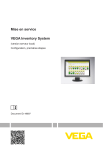
Lien public mis à jour
Le lien public vers votre chat a été mis à jour.